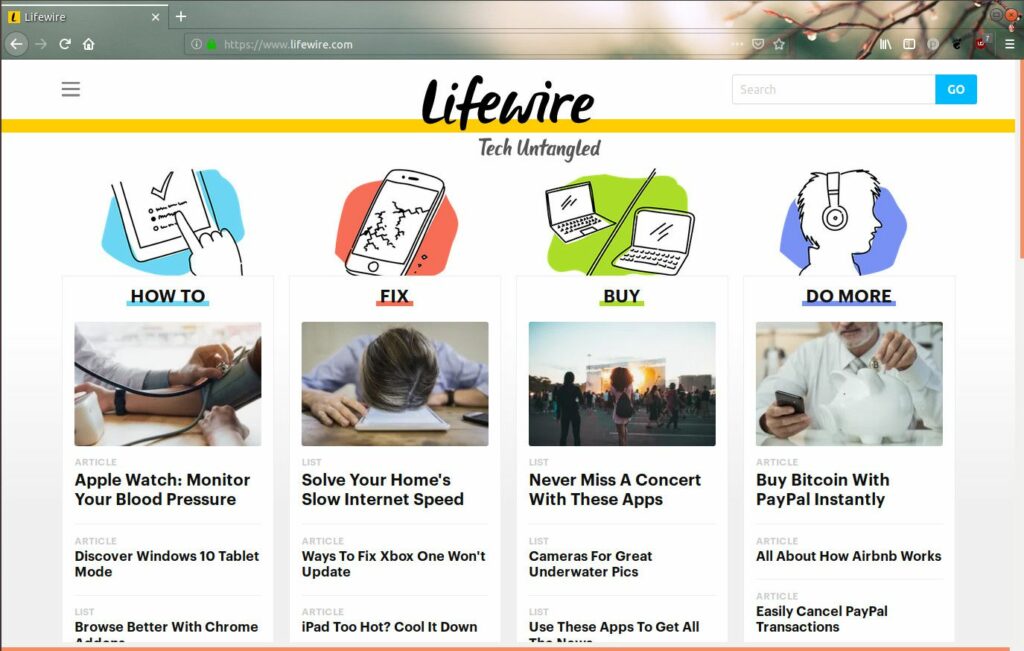Comment changer le thème dans Firefox
Firefox est conçu pour la personnalisation et vous donne les outils pour le faire. En plus des tonnes d’options pour personnaliser les barres d’outils, les moteurs de recherche et les fonctionnalités du navigateur, des milliers de modules complémentaires Firefox sont disponibles.
Cela dit, Firefox a toujours l’air simple parfois. Heureusement, Firefox dispose également d’une bibliothèque complète de thèmes, communément appelés Firefox Personas, que vous pouvez ajouter pour réviser l’apparence générale du navigateur.
Comment changer votre thème Firefox
-
Ouvrez Firefox et sélectionnez trois lignes menu icône dans le coin supérieur droit de la fenêtre.
-
choisir Fait sur mesure dans le menu. Il y a une icône de pinceau à côté.
-
L’onglet Personnalisé s’ouvrira. Ici, vous pouvez personnaliser de nombreuses apparences et fonctionnalités du navigateur. Faites glisser toutes les icônes du corps de la fenêtre vers la barre d’outils pour les rendre permanentes.
-
Au bas de la fenêtre, vous verrez plusieurs cases à cocher qui vous permettent de modifier légèrement l’apparence de la fenêtre de Firefox. Il existe également trois menus déroulants.choisir thème.
-
Le menu répertorie trois thèmes par défaut en haut.En dessous, Firefox suggère quelques thèmes populaires, mais choisissez Obtenez plus de thèmes mais en bas de la fenêtre.
-
Firefox ouvrira un autre onglet avec sa bibliothèque de thèmes. Au milieu de la page se trouvent des liens vers des catégories pour vous aider à mieux trouver ce que vous aimez. Le bas de la page est divisé en rangées de sujets en vedette, les mieux notés et les tendances. Choisissez la catégorie que vous souhaitez explorer.
-
Vous trouverez la même structure à trois lignes sur les pages de catégories.choisir voir plus dans le coin supérieur droit de chaque ligne pour une liste complète de chaque ligne.
-
La page suivante contient une liste plus complète de thèmes et fournira de petits aperçus des thèmes dans la mise en page de base de Firefox. Choisissez un thème que vous voudrez peut-être installer.
-
Sur la page du thème, vous verrez plus d’informations à ce sujet, y compris une ventilation plus détaillée des notes de thème et d’autres thèmes du même concepteur.Pour installer votre thème, choisissez Installer le thème Sous Aperçu du thème.
-
Firefox installera et appliquera automatiquement votre thème.
-
Vous pouvez changer de thème à tout moment et installer plusieurs thèmes à la fois.Retournez à l’onglet Personnalisation de Firefox et sélectionnez thème > faire en sorte.
-
Ici, vous verrez une liste de tous les thèmes installés.choisissez simplement permettre à côté de celui que vous souhaitez utiliser.Si vous souhaitez supprimer le sujet, sélectionnez éliminer.
Merci de nous en informer!
Dites-nous pourquoi !
D’autres détails ne sont pas assez difficiles à comprendre